Chia sẻ và cộng tác trên các tệp của bạn là một khả năng mạnh mẽ có truyền thống được giới hạn trong các thiết bị trên máy tính. Bây giờ Microsoft Word, Excel và PowerPoint trên Android cung cấp cho bạn khả năng chia sẻ và cộng tác từ điện thoại di động hoặc máy tính bảng của bạn.
Mời mọi người vào tệp
Để mời ai đó truy nhập vào tệp này, hãy làm theo các bước đơn giản sau đây:
Lưu ý: Bạn phải đăng nhập vào tài khoản Microsoft và tệp mà bạn muốn chia sẻ phải được lưu trữ trên Microsoft OneDrive hoặc OneDrive for Business, để chia sẻ tệp với tính năng này.
-
Gõ nhẹ vào biểu tượng chia sẻ

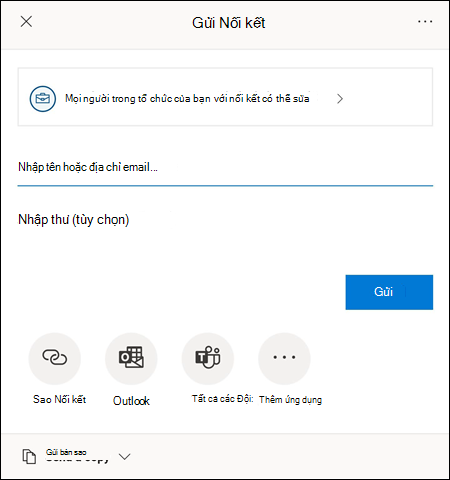
-
Đặt cách bạn muốn liên kết làm việc bằng cách nhấn vào tùy chọn người có thể truy nhập vào nối kết ở phía trên cùng của menu.
-
Từ menu này, bạn có thể chọn những người mà bạn muốn cấp quyền truy nhập vào, dù bạn muốn họ có thể sửa hoặc không bằng cách nhấn vào hộp kiểm cho phép chỉnh sửa và liệu bạn có muốn chặn chúng không để tải tệp này bằng cách nhấn chuyển bên cạnh chặntải xuống. Nhấn áp dụng để lưu các thay đổi của bạn.
Lưu ý: Nếu một tùy chọn bị mờ đi và không thể được chọn, điều đó có nghĩa là tổ chức của bạn đang ngăn bạn chọn tùy chọn đó.
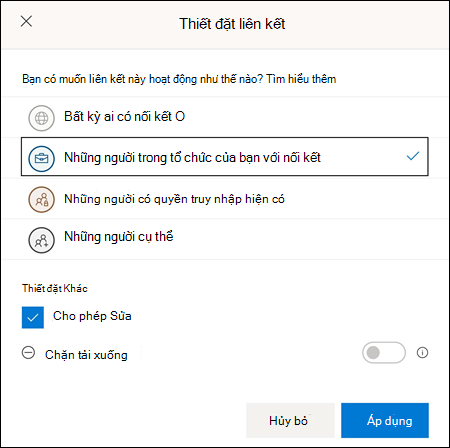
-
Bạn có một số cách chia sẻ tệp của mình:
-
Nhập địa chỉ email của những người mà bạn muốn mời đến tài liệu này. Bạn có thể nhập một thông báo tùy chọn bên dưới danh sách mời, rồi nhấn gửi. Người được mời sẽ nhận được một email được tạo tự động bằng một nối kết để truy nhập vào tệp và thư, nếu có, bạn đã nhập vào.
-
Nhấn vào nút sao chép nối kết để lưu một nối kết đến Notepad của bạn có thể được dán ở đâu đó.
-
Nhấn vào nút ứng dụng hoặc ứng dụng khác để gửi liên kết qua một ứng dụng khác trên thiết bị của bạn.
-
Nhấn vào menu thả xuống gửi bản sao để gửi một bản sao của tệp.
-
-
Sau khi bạn mời người đó chia sẻ tệp sẽ tự động xuất hiện trong danh sách chia sẻ (trên máy Mac hoặc iOS) hoặc chia sẻ với tôi (Android). Để biết thêm thông tin về việc này, hãy xem xem những tệp mà người khác đã chia sẻ với bạn.
Quản lý chia sẻ
Sau khi bạn đã mời mọi người chia sẻ tệp của mình, bạn vẫn có thể kiểm soát cách chia sẻ tệp của mình.
-
Để truy nhập vào các thiết đặt quản lý chia sẻ, hãy gõ nhẹ vào biểu tượng chia sẻ , rồi chọn quản lý Access (...).
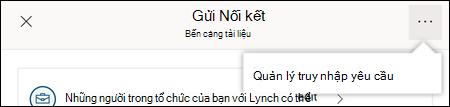
Lưu ý: Tùy chọn quản lý truy nhập sẽ chỉ xuất hiện nếu tệp đã được chia sẻ với người khác.
-
Nhấn nút Thêm tùy chọn (...) bên cạnh liên kết hoặc những người trong tổ chức của bạn với nối kết có thể chỉnh sửa văn bản để mở thêm tùy chọn.
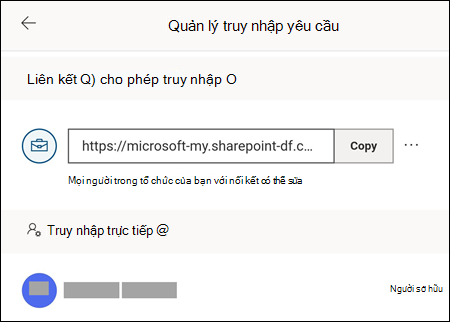
-
Để ngừng chia sẻ liên kết, hãy nhấn vào dấu X bên cạnh nối kết và nhấn xóa liên kết.
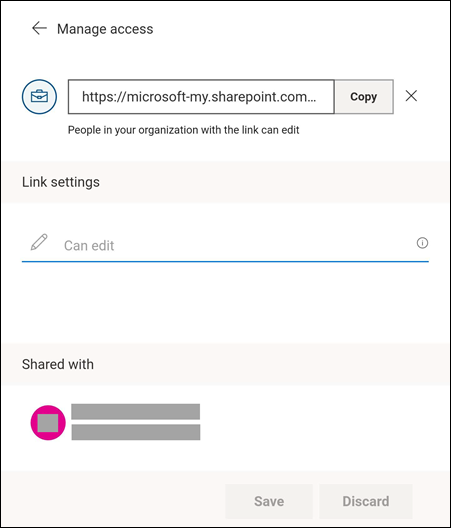
-
Bên dưới thiết đặt liên kết, bạn có thể nhấn tùy chọn để thay đổi xem bạn có muốn người được mời không để chỉnh sửa tệp hay không.
Lưu ý:
-
Nếu tùy chọn bị mờ đi, điều đó có nghĩa là tổ chức của bạn sẽ không cho phép bạn thay đổi tùy chọn.
-
Bạn sẽ cần xóa nối kết chia sẻ (được hiển thị trong bước 3 trước đó) và gửi lại liên kết với tùy chọn chỉnh sửa chính xác được chọn.
-
Xem thêm
Bạn có câu hỏi về Office for Android mà chúng tôi chưa trả lời tại đây?
Đăng câu hỏi trong cộng đồng trả lời Office cho Android










